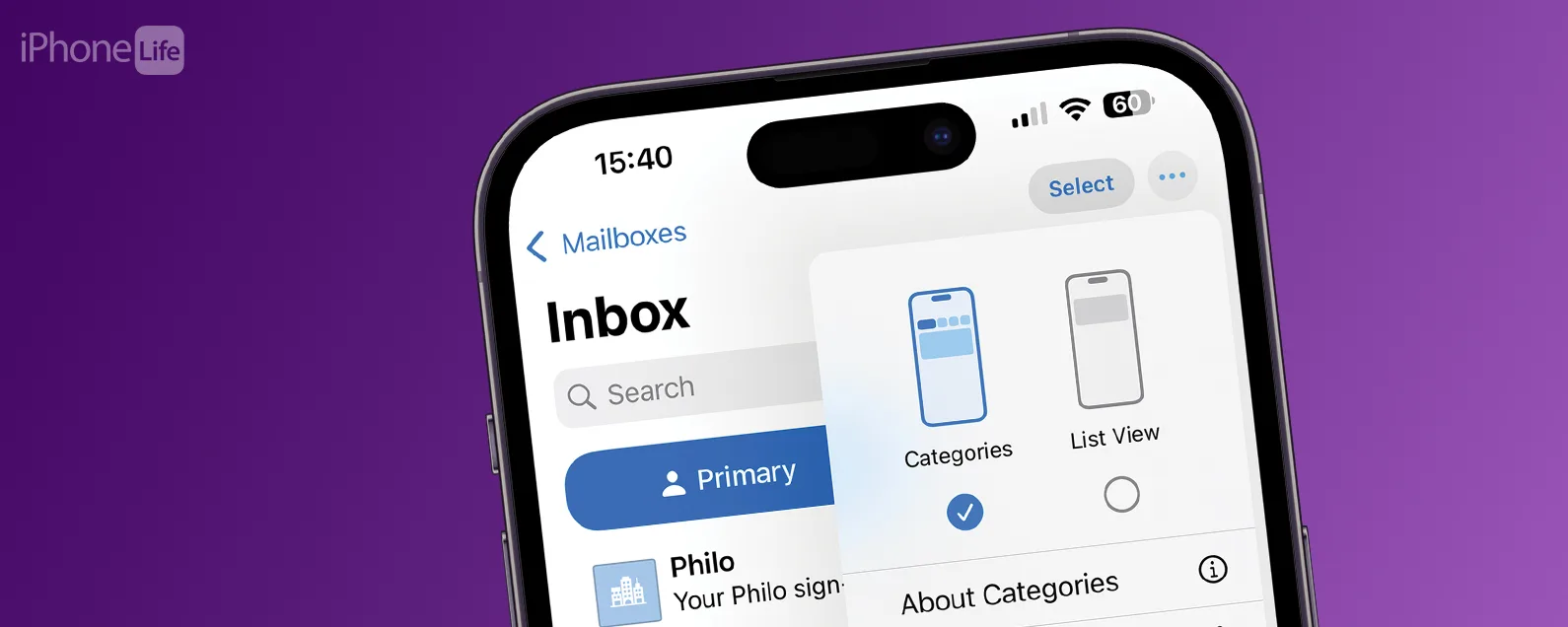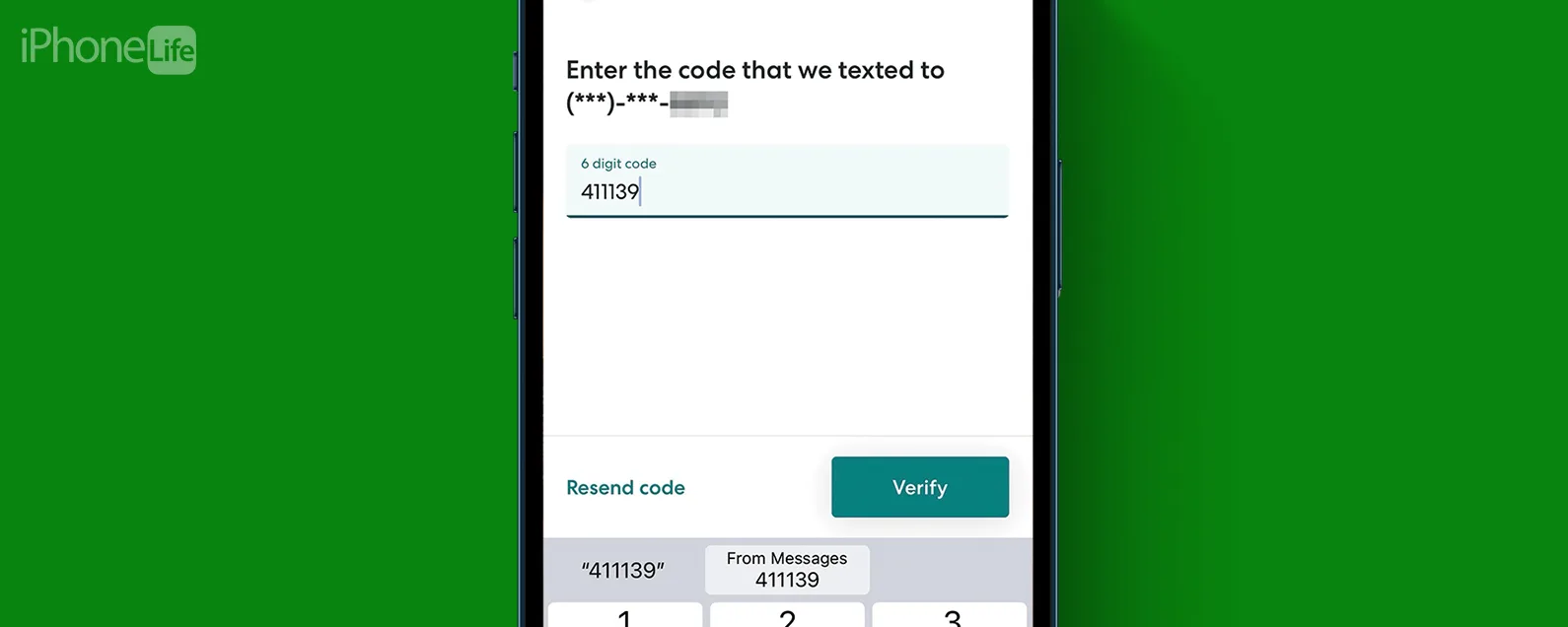經過康納凱裡 更新於 02/01/2024
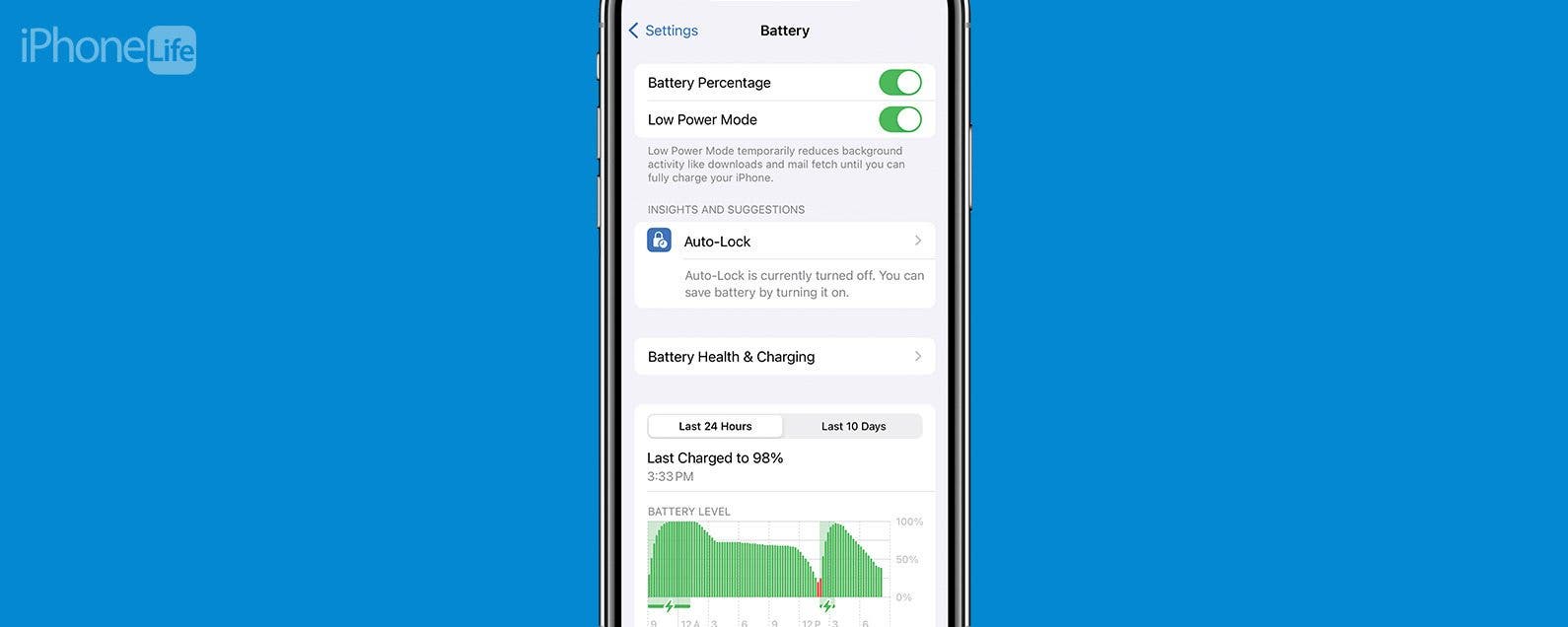
* 本文來自我們的每日提示電子報。報名。*
當您的 iPhone 電池電量低於 20% 時,您會收到一則通知,詢問您是否要開啟低電量模式。低功耗模式可讓您透過降低螢幕亮度、30 秒不活動後自動鎖定螢幕以及停用其他操作來節省剩餘電量。但是,如果您想在電量達到 20% 之前保護電池,該怎麼辦?以下是開啟低功耗模式的方法。
為什麼你會喜歡這個技巧:
- 無需等到 iPhone 電量為 20% 即可開啟低電量模式。
- 從“設定”或“控制中心”快速開啟和關閉低功耗模式。
如何開啟低功耗模式
系統需求
本技巧是在運行 iOS 17.3 或更高版本的 iPhone 12 上執行的。了解如何更新到最新的iOS。
啟用低功耗模式後,手機頂部的電池圖示將顯示為黃色,並且郵件擷取、後台應用程式刷新、自動下載和一些視覺效果等功能將減少或停用,直到關閉為止。打開低功耗模式有兩種主要方法。第一種方法需要您轉到“設定”。

發現 iPhone 的隱藏功能
獲取每日提示(帶有螢幕截圖和清晰的說明),以便您每天只需一分鐘即可掌握您的 iPhone。
這就是透過「設定」開啟低功耗模式的方法。如果您想了解 iPhone 的技巧,請務必註冊我們的免費課程每日提示!
將低功耗模式加入控制中心
如果您想快速輕鬆地存取低功耗模式設置,但不想進入“設置”並滾動以存取它,則應將其添加到控制中心。
- 打開設定。

- 輕敲控制中心。

- 輕敲低功耗模式將其新增至您的控制中心。 (如果您在此處看到紅色減號而不是綠色加號,則表示低功耗模式已在您的控制中心中,您可以跳到步驟 4。)

- 現在,從螢幕右上角向下滑動。

- 點選電池圖示可開啟或關閉低電量模式。

現在,您的 iPhone 將進入低電量模式並節省一些電池壽命,以便您可以輕鬆呼吸,直到您回家使用充電器為止。
每天一分鐘掌握你的 iPhone:在這裡註冊將我們的免費每日提示直接發送到您的收件匣。
主題
特色產品
如果您有未償還的信用卡債務,獲得新的 0% 年利率信用卡可以幫助您緩解還清餘額時的壓力。我們的信用卡專家確定了頂級信用卡,對於想要償還債務而不是增加債務的人來說是完美的!點擊查看所有炒作的內容。
現在,您可以免費試用 Informant 5,透過任務和註釋管理專案、在所有裝置之間同步日曆、享受使用者友好的 30 天日曆視圖等等,體驗生產力的提升。 Informant 5 具有 SmartBar 導航功能,這使得使用和掌握此日曆應用程式變得更加容易。另外,借助深色模式,您幾乎可以在任何地方使用它。借助深色背景,您可以在任何地方(甚至是電影院)檢查任務並安排日程。升級到 iOS 上最好的日曆應用程式和任務管理器!秉持著「辭舊迎新」的精神線人5。